Si vous avez oublié votre nom d'utilisateur et/ou votre mot de passe, cliquez sur le lien Mot de passe oublié.
Configurer les enregistrements de la zone DNS de votre domaine (A, AAAA, CNAME, MX, TXT, SRV)
Cet article est destiné aux abonnés du Pack Relais Domaine.
En souscrivant à nos services, la gestion de la zone DNS de votre domaine est assurée par Nordnet. Cette zone est configurée automatiquement pour garantir le bon fonctionnement de vos services, tels que les renvois d'e-mails et les redirections web.
Si vous souhaitez ajouter de nouvelles redirections, vous devrez modifier vous-même les paramètres de votre zone DNS. Veuillez noter que ces modifications sont réservées aux utilisateurs expérimentés. Une erreur de configuration pourrait entraîner un dysfonctionnement de certains services.
Dans cet article, vous trouverez des explications sur les enregistrements suivants :
- La redirection d'un nom de domaine vers une adresse IPv4 (Enregistrement A) ;
- La redirection d'un nom de domaine vers une adresse IPv6 (Enregistrement AAAA) ;
- La déclaration d'autorités de certification autorisées à fournir des certificats SSL pour votre domaine (Enregistrement CAA) ;
- La redirection d'un nom de domaine vers une machine (Enregistrement CNAME ) ;
- L'ajout d'une clé publique pour vérifier l'authenticité et l'intégrité des e-mails envoyés depuis un domaine (Enregistrement DKIM) ;
- L'ajout de règles pour la gestion des e-mails échouant aux vérifications SPF et DKIM, tout en fournissant des rapports sur les tentatives de fraude ou d'usurpation d'identité via le domaine (Enregistrement DMARC) ;
- La déclaration d'un serveur de messagerie (Enregistrement MX) ;
- Le stockage de données spécifiques (Enregistrement TXT) ;
- La spécification des serveurs de noms responsables de la gestion des enregistrements DNS pour un domaine (Enregistrement NS) ;
- L'association d'un nom d'hôte à un type de service donné (Enregistrement SRV) ;
- a spécification des serveurs de messagerie autorisés à envoyer des e-mails pour un domaine donné, aidant ainsi à prévenir l'usurpation d'adresse e-mail (Enregistrement SPF)
Accéder à la gestion de votre/vos nom(s) de domaine
Accédez tout d'abord à votre Espace Client :
- Pour vous connecter à votre Espace Client, cliquez sur le lien suivant : https://client.nordnet.com
(Si vous vous connectez depuis un appareil AndroidTM, vous pouvez également ouvrir l'application Nordnet & moi que vous aurez préalablement téléchargée sur Google Play)
- Saisissez ensuite votre nom d’utilisateur et votre mot de passe d'accès à l'Espace Client Nordnet dans les champs appropriés, puis validez.
Votre nom d'utilisateur vous a été communiqué par Nordnet, lors de votre abonnement, dans votre e-mail (ou courrier) de Bienvenue.

Dans la rubrique Mes contrats et services (si vous utilisez un smartphone, cette rubrique est accessible via l'icône de menu ![]() située en haut de l'écran d'accueil), cliquez sur le bouton « Gestion de votre domaine » situé dans l'encart relatif à votre abonnement au Pack Relais.
située en haut de l'écran d'accueil), cliquez sur le bouton « Gestion de votre domaine » situé dans l'encart relatif à votre abonnement au Pack Relais.
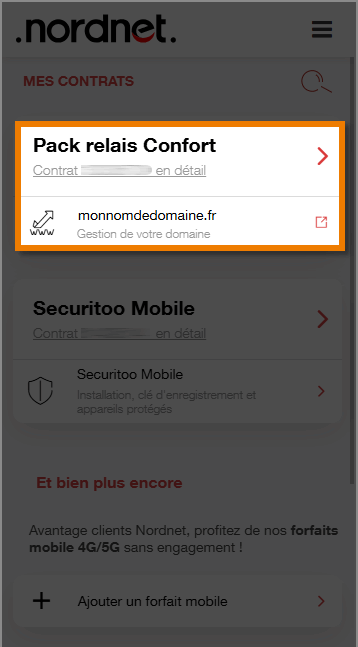
Configurer la zone DNS
Depuis la page « Vue d'ensemble », cliquez sur DNS.

A ce niveau vous pouvez :
- créer un enregistrement 1;
- modifier un enregistrement existant. Pour ce faire, cliquez sur le bouton symbolisé par un crayon 2, placé sur la ligne faisant référence à l'enregistrement à modifier ;
- ou supprimer un enregistrement existant en cliquant sur la croix 3, placé sur la ligne faisant référence à l'enregistrement à effacer.
Pour enregistrer vos modifications cliquez sur le bouton Valider dans la fenêtre qui s'ouvre.

L’enregistrement de type A redirige le domaine (Ex : monnomdedomaine.fr) ou le sous domaine (Ex : www.monnomdedomaine.fr) vers une adresse IPv4 (Ex : 194.x.x.x).
Pour ce faire remplissez les différents champs de la façon suivante :
- Dans le champ Type 1, sélectionnez l'enregistrement « A ».
- Si vous souhaitez créer un sous-domaine ou un alias (ex : "www", afin d'obtenir le sous-domaine www.monnomdedomaine.fr), saisissez le nom d'hôte du sous-domaine 2 (ex : www).
Si vous redirigez votre nom de domaine (ex : monnomdedomaine.fr), laissez le champ "Nom d’hôte" 2 vide.
- Dans le champ Adresse IP 3, saisissez l’adresse IP de la machine sur laquelle doit pointer votre (sous) domaine.
- Dans le champ TTL 4, sélectionnez le délai de rafraîchissement de l'enregistrement que vous allez créer. Par défaut la durée est de 1h.
Pour enregistrer vos modifications, cliquez sur le bouton Valider.

Astuce : Vous pouvez répartir la charge de votre site (Round Robin) sur plusieurs serveurs en spécifiant plusieurs adresses IP, autrement dit en créant plusieurs enregistrements "A".
Pour le bon fonctionnement de votre redirection vers votre hébergement, il est nécessaire que vous déclariez votre nom de domaine sur votre hébergement (Virtual Host).
L’enregistrement de type AAAA redirige le domaine (Ex : monnomdedomaine.fr) ou le sous-domaine (Ex : www.monnomdedomaine.fr) vers une adresse IPv6 (Ex : 2001:0db8:0000:85a3:0000:0000:ac1f:8001).
Pour ce faire remplissez les différents champs de la façon suivante :
- Dans le champ Type 1, sélectionnez l'enregistrement « AAAA ».
- Si vous souhaitez créer un sous-domaine ou un alias (ex : "www", afin d'obtenir le sous-domaine www.monnomdedomaine.fr), saisissez le nom d'hôte du sous-domaine 2 (ex : www).
Si vous redirigez votre nom de domaine (ex : monnomdedomaine.fr), laissez le champ "Nom d’hôte" 2 vide.
- Dans le champ Adresse IP 3, saisissez l’adresse IP V6 de la machine sur laquelle doit pointer votre (sous) domaine.
- Dans le champ TTL 4, sélectionnez le délai de rafraîchissement de l'enregistrement que vous allez créer. Par défaut la durée est de 1 heure.
Pour enregistrer vos modifications, cliquez sur le bouton Valider.

Astuce : Vous pouvez répartir la charge de votre site (Round Robin) sur plusieurs serveurs en spécifiant leurs adresses IP respectives, autrement dit en créant plusieurs enregistrements "AAAA".
Pour le bon fonctionnement de votre redirection vers votre hébergement, il est nécessaire que vous déclariez votre nom de domaine sur votre hébergement (Virtual Host).
L’enregistrement de type CAA déclare des autorités de certification pour le domaine (Ex : monnomdedomaine.fr) ou le sous-domaine (Ex : www.monnomdedomaine.fr).
Pour ce faire remplissez les différents champs de la façon suivante :
- Type 1 : Sélectionnez l'enregistrement « CAA ».
- Nom d'hôte 2 : Laissez ce champ vide pour appliquer l'enregistrement au domaine racine, ou spécifiez un sous-domaine (ex : www.monnomdedomaine.fr) si nécessaire.
- Indicateur 3 : La valeur 0 est par défaut et signifie que l'autorité de certification peut émettre des certificats SSL pour le domaine sans restrictions. Si vous choisissez une autre valeur la validation sera bloquée si la l'étiquette n'est pas reconnue par l'autorité de certification.
- Etiquette 4 :
-
Le type de permission. issue autorise l'autorité de certification à émettre des certificats,
-
Le type de permission issuewild autorise l'émission de certificats wildcard
Le type de permission iodef spécifie une URL pour signaler les émissions non autorisées.
-
-
Destination 5 : Le nom de domaine de l'autorité de certification autorisée (ex. ca.exemple.net).
- Dans le champ TTL 6, sélectionnez le délai de rafraîchissement de l'enregistrement que vous allez créer. Par défaut la durée est de 1 heure.
Pour enregistrer vos modifications, cliquez sur le bouton Valider.

L’enregistrement de type CNAME redirige le domaine (Ex : monnomdedomaine.fr) ou le sous-domaine (Ex : www.monnomdedomaine.fr) vers le nom d'une machine (Ex : machine1.monhebergeur.fr).
Pour ce faire remplissez les différents champs de la façon suivante :
- Type 1 : Sélectionnez l'enregistrement « CNAME ».
- Nom d'hôte 2 : Si vous souhaitez créer un sous-domaine ou un alias (ex : "www", afin d'obtenir le sous-domaine www.monnomdedomaine.fr), saisissez le nom d'hôte du sous-domaine (ex :
www) . - Dans le champ Destination 3, saisissez le nom de la machine sur laquelle doit pointer votre (sous) domaine.
- Dans le champ TTL 4, sélectionnez le délai de rafraîchissement de l'enregistrement que vous allez créer. Par défaut la durée est de 1 heure.
Pour enregistrer vos modifications, cliquez sur le bouton Valider.

Pour le bon fonctionnement de votre redirection vers votre hébergement, il est nécessaire que vous déclariez votre nom de domaine sur votre hébergement (Virtual Host).
Configurer un enregistrement DKIM (DomainKeys Identified Mail) dans une zone DNS implique que vous ayez au préalable générer une paire de clés DKIM. Vous aurez besoin d'une clé privée et d'une clé publique. Cela peut généralement être fait via votre service de messagerie ou un outil en ligne. La clé privée sera utilisée par votre serveur de messagerie pour signer les e-mails, tandis que la clé publique sera publiée dans votre zone DNS via l'enregistrement DKIM.
Pour ce faire remplissez les différents champs de la façon suivante :
- Type 1 : Sélectionnez l'enregistrement « DKIM » (c'est un enregistrement TXT dédié à la configuration du DKIM ).
- Nom d'hôte 2 : Indiquez dkim._domainkey.monnomdedomaine.fr comme nom pour l'enregistrement. Cela indique que cet enregistrement est pour la configuration DKIM de votre domaine.
- Valeur 3: Indiquez votre clé publique DKIM.
Voici un exemple :
v=DKIM1; P=p=MIGfMA0GCSqGSIb3DQEBAQUAA4GNADCBiQKBgQ... - Dans le champ TTL 4, sélectionnez le délai de rafraîchissement de l'enregistrement que vous allez créer. Par défaut la durée est de 1 heure.
Pour enregistrer vos modifications, cliquez sur le bouton Valider.
Pour le bon fonctionnement de votre service de messagerie, assurez-vous que votre serveur de messagerie est configuré pour signer les e-mails sortants avec la clé privée DKIM.

L'enregistrement DMARC (Domain-based Message Authentication, Reporting, and Conformance) est un mécanisme de sécurité utilisé pour aider à protéger les domaines d'e-mail contre l'usurpation d'identité et le phishing. Il permet aux propriétaires de domaines de spécifier comment les serveurs de réception doivent traiter les e-mails qui échouent aux vérifications d'authentification, telles que SPF (Sender Policy Framework) et DKIM (DomainKeys Identified Mail).
Pour ce faire remplissez les différents champs de la façon suivante :
- Type 1 : Sélectionnez l'enregistrement « DMARC » (c'est un enregistrement TXT dédié à la configuration du DMARC).
- Nom d'hôte 2 : Indiquez _dmarc.monnomdedomaine.fr comme nom pour l'enregistrement. Cela indique que cet enregistrement est pour la configuration DMARC de votre domaine.
- Valeur 3: La valeur de l'enregistrement TXT doit suivre la syntaxe DMARC.
Voici un exemple :
v=DMARC1; p=none; rua=mailto:dmarc-reports@monnomdedomaine.fr; ruf=mailto:dmarc-failures@mnomdedomaine.fr; pct=100
|
|
Indique la version DMARC utilisée. |
|---|---|
|
|
La politique à appliquer (peut être none, quarantine, ou reject). none signifie qu'aucune action spécifique n'est prise, mais les rapports sont envoyés. |
|
|
L'adresse e-mail où envoyer les rapports de défaillance. |
|
|
L'adresse e-mail où envoyer les rapports de défaillance. |
|
|
Le pourcentage d'e-mails auxquels la politique doit être appliquée. |
- TTL 4: Sélectionnez le délai de rafraîchissement de l'enregistrement que vous allez créer. Par défaut la durée est de 1 heure.
Pour enregistrer vos modifications, cliquez sur le bouton Valider.
Pour le bon fonctionnement de votre service de messagerie, assurez-vous que votre serveur de messagerie est configuré pour signer les e-mails sortants avec la clé privée DKIM.

Pour le bon fonctionnement de votre redirection vers votre hébergement, il est nécessaire que vous déclariez votre nom de domaine sur votre hébergement (Virtual Host).
L’enregistrement de type MX (ou Mail eXchanger) permet de spécifier le serveur de messagerie sur lequel sont hébergées les boites aux lettres de votre domaine.
Créer un nom d'hôte pour votre serveur de messagerie
Si le nom d'hôte a déjà été créé, passez au point suivant "Déclarer votre serveur de messagerie".
Ajoutez un enregistrement A , afin de donner un nom à votre serveur de messagerie (ex : mail.monnomdedomaine.fr) et le faire pointer vers son adresse IP.
Pour ce faire remplissez les différents champs de la façon suivante :
- Type 1: Sélectionnez l'enregistrement A.
- Nom d'hôte 2: Indiquez le nom de votre serveur de messagerie (ex: mail).
- Adresse IP 3: Saisissez l’adresse IP de votre serveur de messagerie.
- TTL 4: Sélectionnez le délai de rafraîchissement de l'enregistrement que vous allez créer. Par défaut la durée est de 1 heure.
Pour enregistrer vos modifications, cliquez sur le bouton Valider.

Déclarer votre serveur de messagerie
La configuration de l'enregistrement MX permet d'indiquer pour un nom de domaine vers quelle machine le courrier de ce domaine devra être envoyé.
Pour ce faire remplissez les différents champs de la façon suivante :
- Dans le champ Type 1, sélectionnez l'enregistrement « MX ».
- Laissez le champ Nom d’hôte 2 vide .
- Dans le champ Destination 3, saisissez le nom du serveur de messagerie suivi d’un point (Ex : mail.monnomdedomaine.fr. ).
Si vous avez souscrit au relais de messagerie Nordnet, veuillez saisir dans le champ destination le sous-domaine « relais-mail.nordnet.fr ».
- Le champ Poids 4 précise le poids relatif à cet enregistrement. Si plusieurs enregistrements MX sont présents, le courrier sera envoyé en premier à la machine ayant le poids associé le plus faible, puis ensuite dans l'ordre croissant des poids.
- Dans le champ TTL 5, sélectionnez le délai de rafraîchissement de l'enregistrement que vous allez créer. Par défaut, la durée est de 1h.
Pour enregistrer vos modifications, cliquez sur le bouton Valider.

L’enregistrement de type TXT permet de saisir une chaîne de caractères dans un enregistrement DNS. Certains prestataires peuvent vous demander de mettre en place un enregistrement TXT pour vérifier que vous possédez bien le nom de domaine, et qu’il n’appartient pas à quelqu’un d’autre.
Pour ce faire remplissez les différents champs de la façon suivante :
- Nom d’hôte 1, :Saisissez votre sous-domaine.
- Type 2; Sélectionnez l'enregistrement « TXT ».
- Valeur 3: Saisissez la chaîne de caractères indiquées par votre prestataire.
- TTL 4:: Sélectionnez le délai de rafraîchissement de l'enregistrement que vous allez créer. Par défaut la durée est de 1h.
Pour enregistrer vos modifications, cliquez sur le bouton Valider.
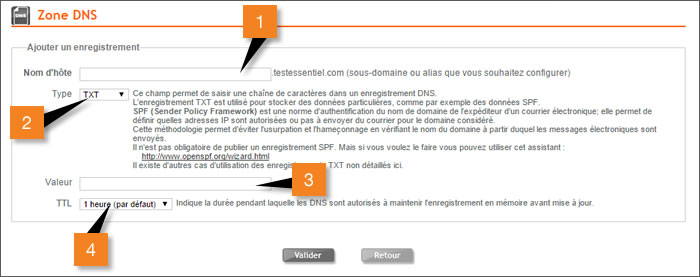
L’enregistrement de type NS (ou Name Server) permet de définir des serveurs DNS en cas de délégation DNS. Une partie du domaine est gérée sur d'autres serveurs DNS.
Pour ce faire remplissez les différents champs de la façon suivante :
- Type 1: Sélectionnez l'enregistrement « NS ».
- Nom d’hôte 2: Saisissez votre sous-domaine.
- Destination3: Saisissez l'adresse IP du serveur DNS qui gérera votre sous-domaine.
- TTL 4 : Sélectionnez le délai de rafraîchissement de l'enregistrement que vous allez créer. Par défaut la durée est de 1h.
Pour enregistrer vos modifications, cliquez sur le bouton Valider.

L’enregistrement de type SRV (ou Service Record) dans une zone DNS est un type d'enregistrement TXT qui permet d'indiquer la présence de services spécifiques et leur localisation, comme permettre aux ordinateurs de déterminer l’emplacement des contrôleurs de domaine.
- Type 1:Sélectionnez l'enregistrement « SRV ».
- Nom d’hôte 2: saisissez le nom du service et le protocole (Généralement, c'est TCP ou UDP).
La nomenclature est la suivante : _NomduService._NomduProtocole
Il est nécessaire de mettre un point derrière le nom du service.
Ex : _sip._tcp
- Destination 3: Saisissez le nom du serveur qui fournit le service concerné.
La nomenclature est la suivante : NomduServeur.domaine.ext.
Il est nécessaire de saisir un point derrière votre nom de domaine.
Ex : monnomdedomaine.fr
- Port 4: Indiquez le numéro du port TCP ou UDP, où le service est disponible.
- Priorité 5: Saisissez un nombre entier entre 0 et 65535 pour définir la priorité du serveur cible.
- TTL 6 : Sélectionnez le délai de rafraîchissement de l'enregistrement que vous allez créer. Par défaut la durée est de 1h.
- Poids 7 : Sélectionnez le poids relatif pour les enregistrements de même priorité.
Pour enregistrer vos modifications, cliquez sur le bouton Valider.

Un enregistrement SPF (Sender Policy Framework) dans une zone DNS est un type d'enregistrement TXT qui spécifie quels serveurs de messagerie sont autorisés à envoyer des e-mails pour un domaine donné. L'objectif principal de l'enregistrement SPF est de lutter contre l'usurpation d'adresse e-mail, une technique couramment utilisée dans les attaques de phishing et de spam.
- Type 1:Sélectionnez l'enregistrement « SPF ».
- Nom d’hôte 2: Saisissez l'adresse IPv4 ou IPv6 autorisée.
- Valeur 3 : Un enregistrement SPF commence par "v=spf1" suivi des règles qui spécifient les serveurs autorisés. Ex .
includepour inclure les enregistrements SPF d'autres domaines ouallpour indiquer comment traiter les serveurs non explicitement listés (par exemple,-allsignifie que tous les autres serveurs doivent être rejetés).include:monnomdedomaine.frmonnomdedomaine.fr
Un exemple simple d'enregistrement SPF pourrait ressembler à ceci :
v=spf1 ip4:192.0.2.0/24 include:_spf.monnomdedomaine.fr~allCela signifie que les e-mails peuvent être envoyés à partir des adresses IP dans la plage
192.0.2.0/24et des serveurs listés dans l'enregistrement SPF de_spf.. Lemonnomdedomaine.fr~allindique que les e-mails provenant d'autres serveurs doivent être marqués comme suspects mais pas nécessairement rejetés. -
TTL 4: Sélectionnez le délai de rafraîchissement de l'enregistrement que vous allez créer. Par défaut, la durée est de 1 heure.

